Windows 10 al igual de lo que ocurría en la versión anterior Windows 8, cuenta con dos tipos de cuentas a través de las cuales los usuarios podrán inician sesión para hacer uso de tu sistema operativo. Los tipos de cuentas de Windows son 2: Cuentas de Microsoft y Cuenta local. Estas dos tipos de cuentas con varias diferencias que te mostramos a continuación.

- Si creas una cuenta de Microsoft para iniciar sesión en tu Windows 10, tendrás acceso a todas las funciones de tu sistema operativo Windows 10 además de todos los servicios online de Microsoft. Entre las ventajas que encontrarás en la cuenta de Microsoft se encuentran: La posibilidad de iniciar sesión en la Tienda de Windows, Acceso al servicio de almacenamiento de OneDrive, Outlook, poder jugar a video juegos de Xbox, etc. Por el contrarío, el usuario deberá compartir con Microsoft cierta información personal para poder crearla.
- Si creas una cuenta local, tendrás acceso a todas las funciones de tu sistema operativa Windows 10 con excepción de los servicio Web de Microsoft. Por otro lado, otra de las ventajas de una cuenta local es que no tendrás que compartir información personal alguna con Microsoft. Excepción: Cómo instalar apps de la tienda de Windows 10 usando una cuenta local de manera predeterminada.
No obstante, debes tener en cuenta que Windows 10, te permite convertir cualquier tipo de cuenta en la opuesta de una manera simple y rápida gracias a las opciones integradas que encontrarás en la app configuración de Windows. De esta manera podrás convertir una cuenta de Microsoft en un cuenta de local y viceversa. A continuación te mostramos como hacerlo.
- Como convertir una cuenta Microsoft en una cuenta local en Windows 10:
Lo primero que tendrás que hacer será dirigirte a la app Configuración lo cual podrás hacer desde el menú de inicio de Windows 10. Una vez seleccionada la app, verás cómo se muestra una ventana en la que tendrás que hacer clic en la opción Cuentas.
Una vez dentro de cuentas se mostrará una serie de opciones en la parte izquierda de la ventana. En este caso deberemos hacer clic Tu Cuenta de esta manera se mostrarán todos los ajustes en la parte derecha de la ventana. Entre todos los ajustes se mostrará uno que dice: Iniciar sesión con una cuenta local en su lugar.
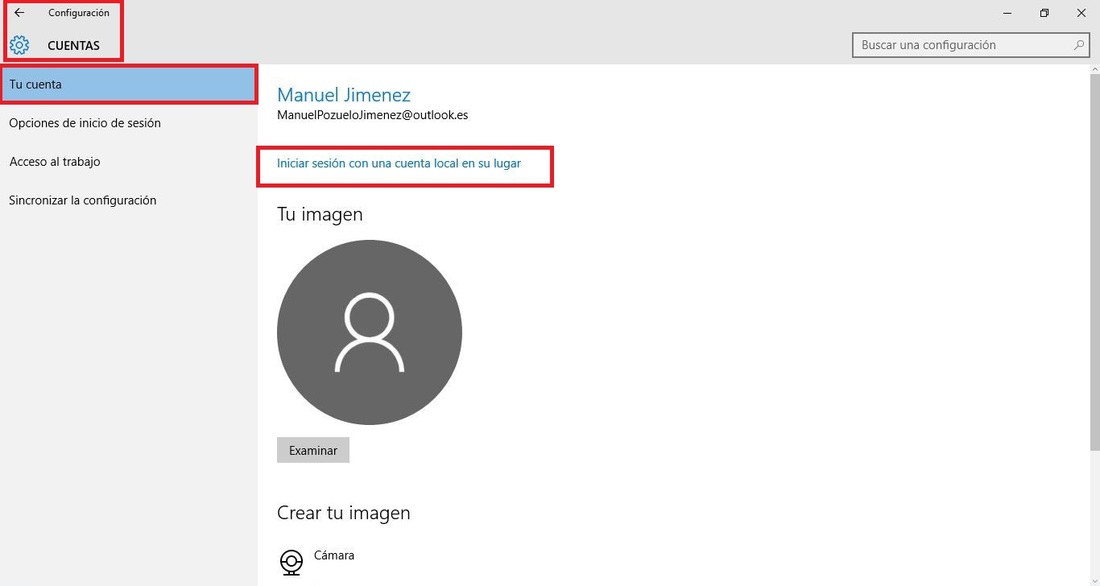
Cuando hagas clic sobre dicha opción, de manera automática se mostrará una ventana en la que tendrás que introducir la clave de la cuenta de Microsoft en la que actualmente tienes iniciada sesión.
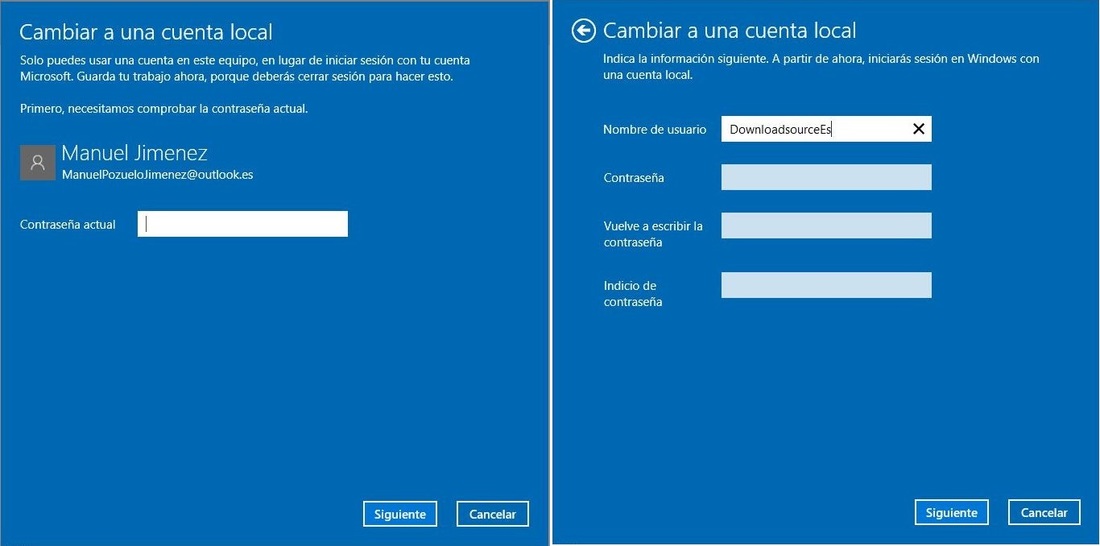
Una vez pulsado aceptar serás dirigido a una nueva ventana en la que tendrás que introducir el nombre que deseas proporcionar a tu nueva cuenta local seguido de la contraseña, su confirmación y el inicio de tu contraseña para que pueda servir de recordatorio en caso de que te olvides de ella.
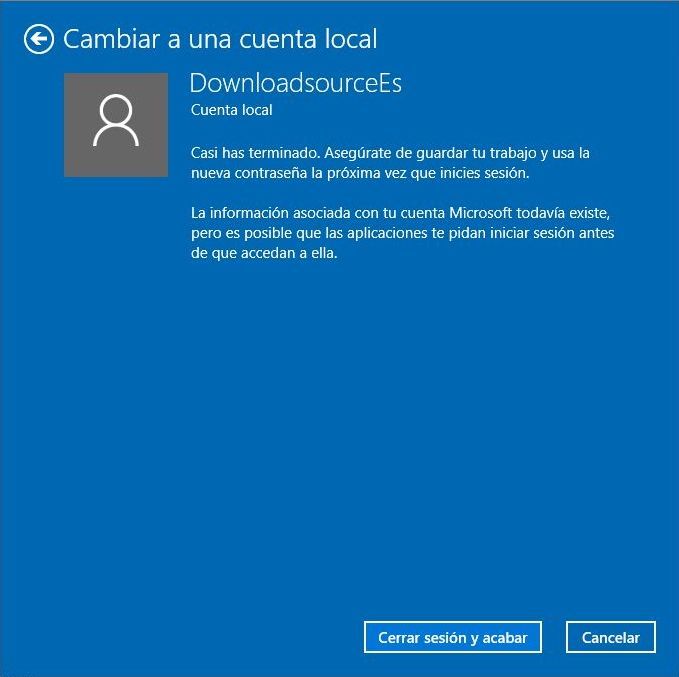
Por último serás solicitado a cerrar sesión para que los cambios surtan efecto. Una vez cerrada sesión verás como tu cuenta local ya está disponible y lista para usarse, todo lo que tendrás que hacer será introducir la contraseña anteriormente configurada y listo.
- Como convertir una cuenta local en una cuenta local en Windows 10:
En este caso existen dos posibilidades dependiendo de si ya contamos con una cuenta de Microsoft, o lo que es lo mismo contamos con un cuenta de correo electrónico de Outlook. Si ya cuentas con una cuenta de Microsoft es mucho más fácil ya que solo tendrás que dirigirte a la app configuración de Windows 10 a la que accederás a través del menú de inicio. Una vez en la configuración accede a la opción Cuenta y en la sección Tu cuenta encontrarás la opción: Iniciar sesión con una cuenta de Microsoft en su lugar, a la cual deberás hacer clic.

Esto provocará que se abra una nueva ventana en la que tendrás que introducir tus credenciales de Microsoft, es decir tu dirección de correo electrónico y contraseña. Pulsa sobre el botón Iniciar sesión para que automáticamente seas enviado a otra ventana en la que tendrás que confirmar de nuevo la contraseña de tu cuenta de Microsoft y pulsar en Siguiente para confirmarla y desde ese momento estarás utilizando una cuenta de Microsoft en tu Windows 10 y por consiguiente tendrás acceso a todos los servicios Online.
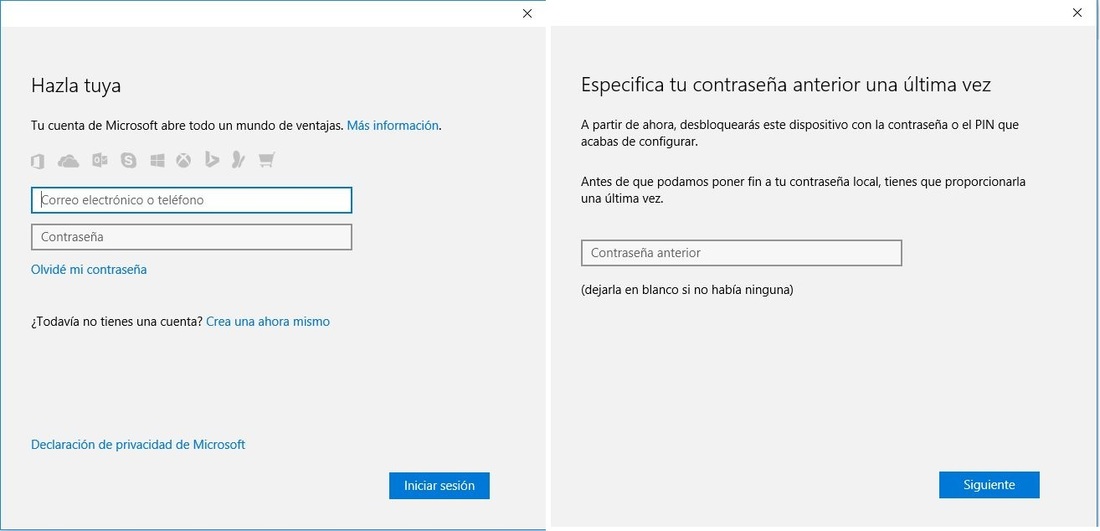
Por otro lado, si no cuentas con una cuenta de Microsoft, estarás obligado a crearla en ese momento, para ello tendrás que seguir los pasos anteriormente mencionados hasta llegar a la sección Tu Cuneta dentro de la configuración. Aquí también deberás hacer clic sobre la opción Iniciar sesión con una cuenta de Microsoft para que se abra una ventana en la que en este caso deberemos hacer clic en la opción Crear una ahora mismo.
Esto provocará la apertura de una nueva ventana en la que tendremos que introducir todos los campos que se muestran a rellenar. Como crear un correo electrónico y proporcionar una contraseña entre otros. Una vez pulsado el botón siguiente, deberás proporcionar tu numero de teléfono y volver a pulsar sobre Siguiente.
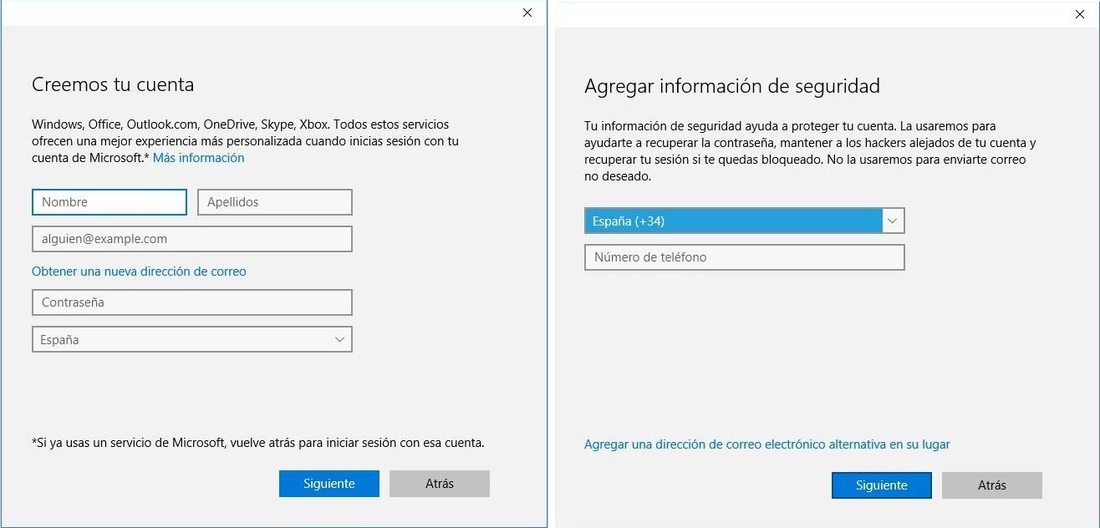
En la siguiente ventana serás preguntado si deseas recibir noticias y si deseas que Microsoft tenga acceso a tu información con el objetivo de mejorar su servicio. En Ambos casos te recomendamos que desmarques las casillas correspondientes. Por último en la última ventana deberás introducir la contraseña que anteriormente habías configurado.
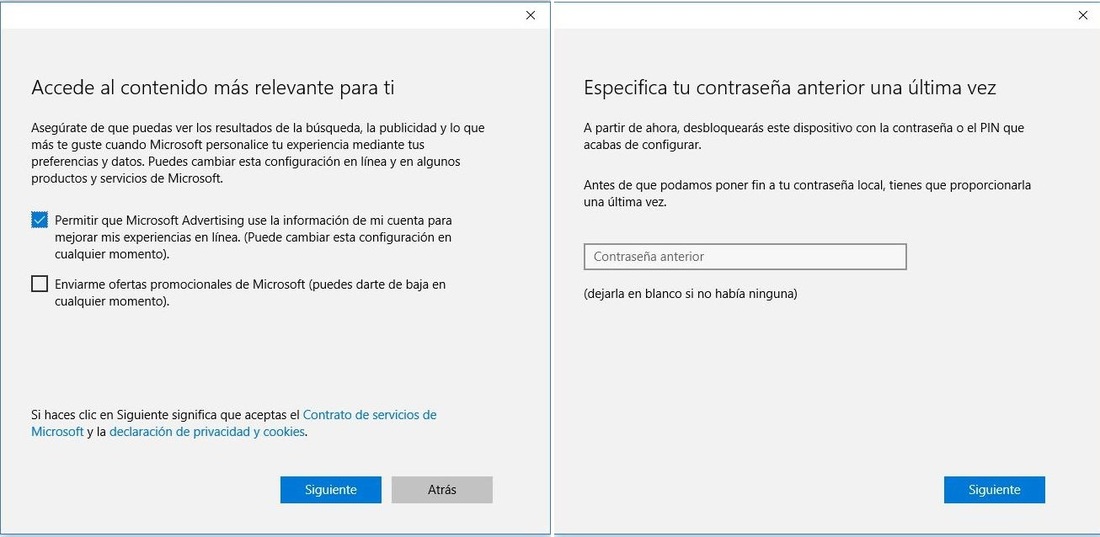
A partir de ahora estarás utilizando una cuenta de Microsoft en tu Windows 10 y por lo tanto tendrás acceso a todas las funciones Online que Microsoft incorporar y vincula al sistema operativo Windows 10.
Quizas te intierese tambien el siguiente tutorial: Como cambiar fácilmente entre cuentas de usuario en Windows 10.
